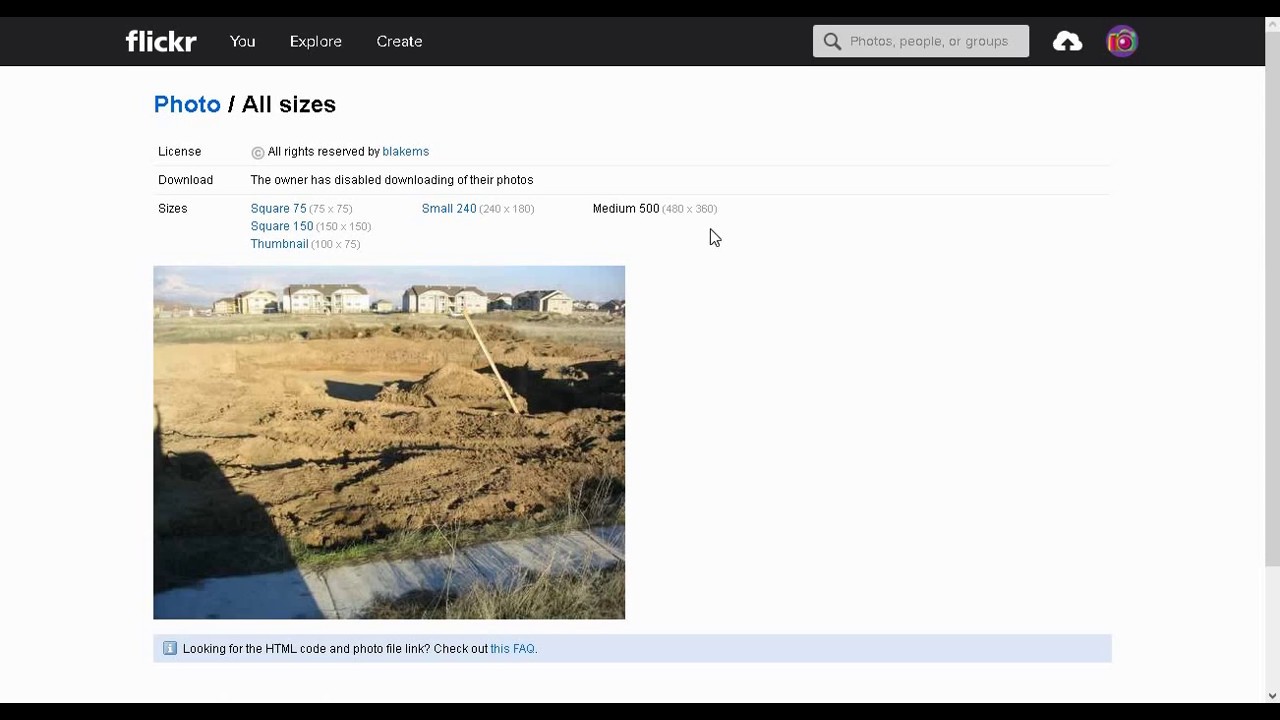Как сохранить картинки или фото с сайта flickr.com?
Это довольно частый вопрос, ведь иностранный сайт, который хранит на своих просторах огромное множество красивых и потрясающих фотографий блокирует доступ к фотографиям и не дает их сохранить на компьютер. При сохранении фликер заменяет изображение в формат gif и вместо картинки выдает однопиксельное изображение.
Так как же сохранять картинки, где изображены любимые котики? Для этого нужно: открыть картинку в браузере. В основном меню выбрать пункт «вид», в нем нажать «стиль» и «режим пользователя». В данном режиме уже будет можно сохранить изображение.
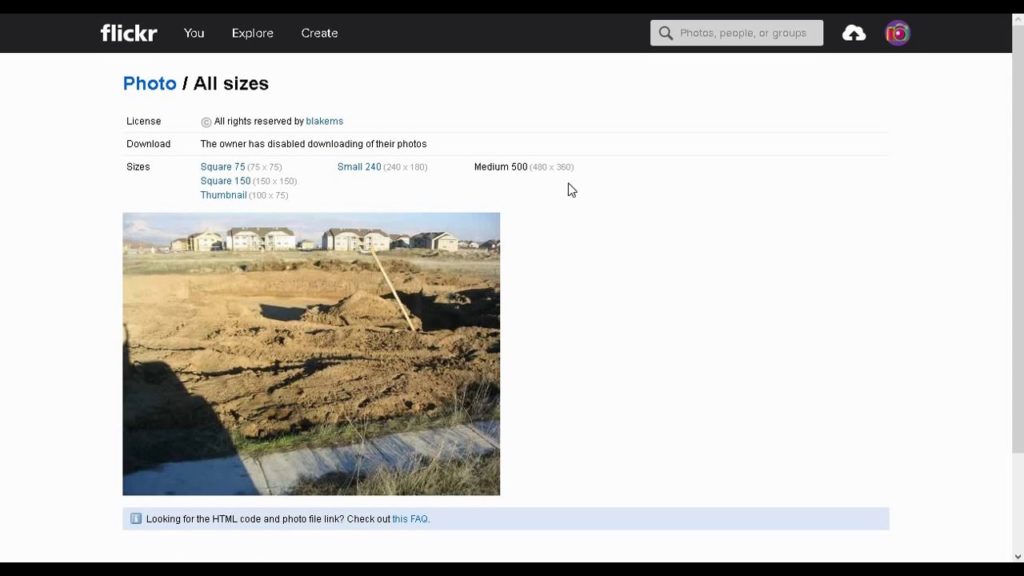
Но что делать, если понравилась не одна фотография, а несколько, и хочется сохранить много? Неужели придется проделывать данную манипуляцию с каждой выбранной картинкой? Нет, для того, чтобы сохранить несколько картинок – делаем следующие действия, отключающие данный запрет навсегда. Открываем в главном меню графу «Инструменты» — «дополнительно» — «блокируемое содержимое». У нас открывается окно, в котором нужно будет добавить в список блокируемых вот эту ссылку: «http://l.yimg.com/g/images/spaceball.gif», не забываем сохранять и все. Теперь вы можете сохранять фотографии постоянно, без подмены изображений и наслаждаться картинками в любое время.
Если у вас Mozilla Firefox, в ней нужно проделать немного иные действия. Если вам нужно сохранить картинку один раз – проделайте следующее: нажмите на нужную вам фотографию правой кнопкой мыши. В открытом меню выберите «информация об изображении», найдите в списке нужную вам картинку (чтобы узнать нужный файл – можно воспользоваться предпросмотром) – и «сохранить как».
Существует и ряд дополнений для мозиллы, которые помогут сохранять фотографии постоянно. Для этого их нужно установить с addons.mozilla.org/ru/firefox/addon/748/, нажимаем кнопку «добавить в Firefox», устанавливаем и перегружаем браузер после установки. После перегрузки браузера нужно зайти на сайт userscripts.org/scripts/show/6178, вверху страницы нажимаем на кнопку «Install» и ожидаем установки. Чтобы понять, что приложение установлено – обратите внимание на правый нижний угол браузера, теперь там значок, который обозначает, что у вас есть данное приложение. Если он цветной – приложение активное, если черно-белый, то стоит его активировать путем нажатия на него.
Теперь при просмотре изображений сбоку, рядом с каждым будет пункт «all sizes», при нажатии на который будет появляться новое окно, в котором, нажав на дискету, вы сможете сохранить изображение. Вот так вот просто можно обойти любой запрет.